
Inserire immagini nella tua mappa mentale può rendere le informazioni più intuitive e vivide. Specialmente per informazioni complesse o difficili da capire che richiedono una spiegazione visiva, l’uso delle immagini può aiutare gli utenti a comprendere e assimilare meglio i contenuti. Imparare come inserire immagini in GitMind renderà senza dubbio le tue mappe mentali più espressive e accattivanti.
Inserire Immagine
- Apri la tua mappa mentale.
- Seleziona un nodo e clicca sull’opzione ‘+’ nella barra degli strumenti superiore, poi scegli ‘Immagine’.
- Seleziona un’immagine locale o trascina e rilascia un’immagine per caricarla e inserirla.
- Puoi anche copiare un’immagine e incollarla direttamente nel nodo selezionato premendo Ctrl+V.
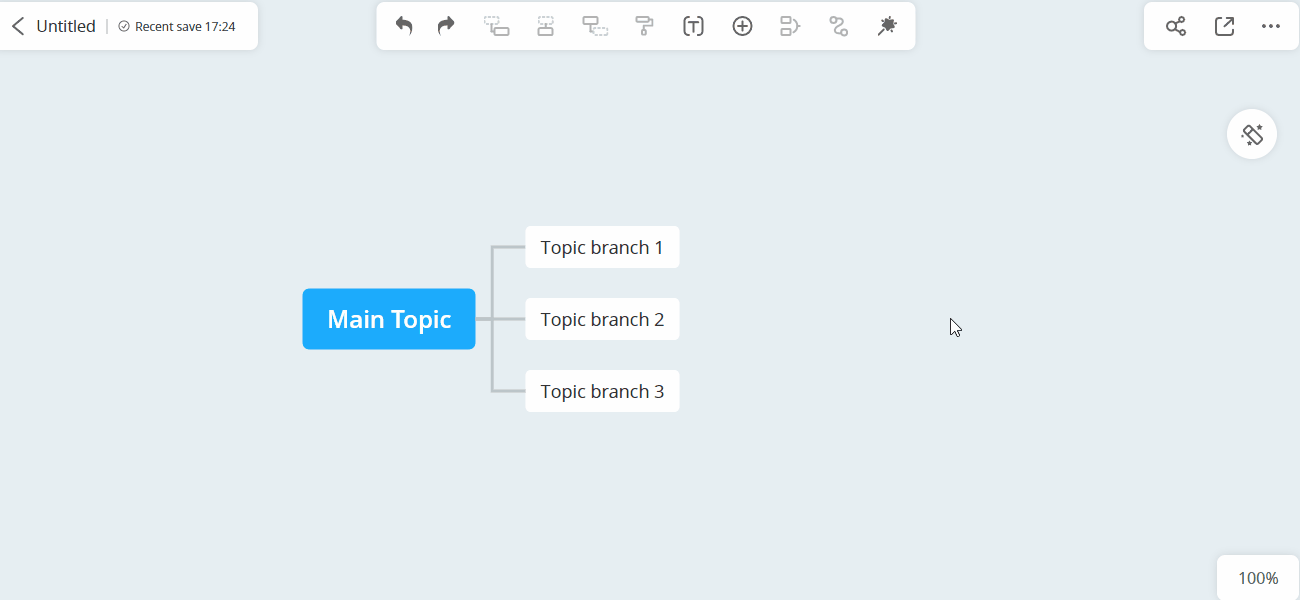
Regolare la Posizione dell’Immagine
Una volta inserita, puoi regolare liberamente la posizione dell’immagine selezionandola e trascinandola nella posizione desiderata.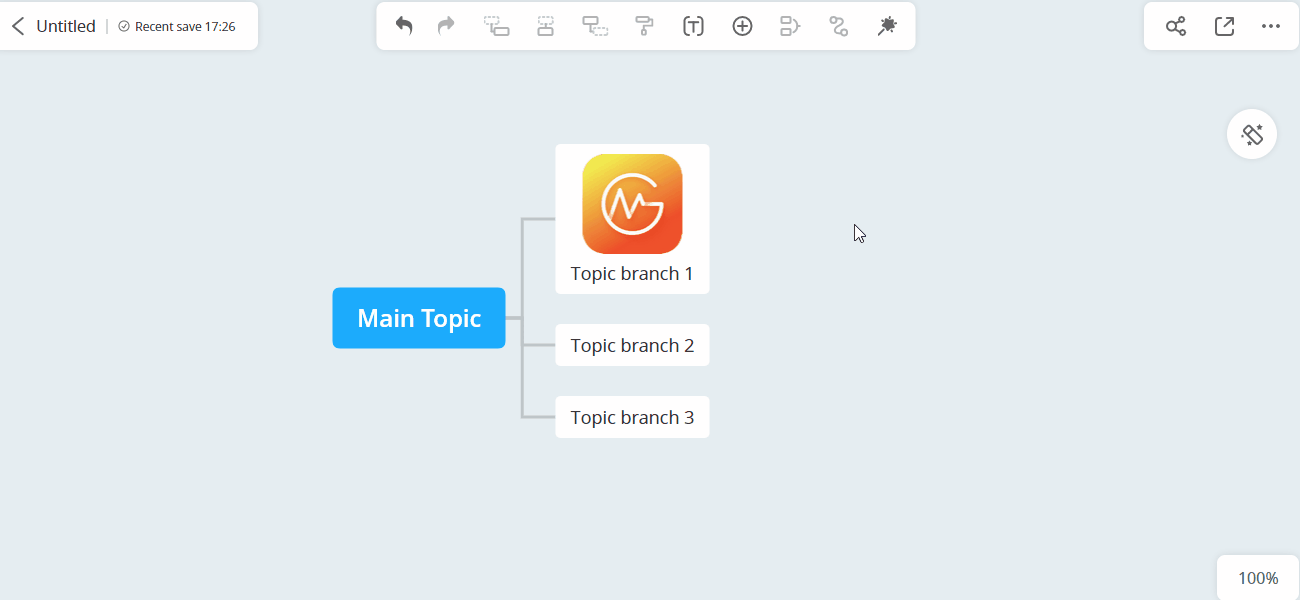
Inserire immagini è particolarmente utile per scenari in cui la rappresentazione visiva è fondamentale, come la creazione di piani progettuali, il brainstorming di idee di design o la realizzazione di presentazioni in classe. GitMind, come potente strumento di mappatura mentale, potenzia questi compiti con la sua funzione di inserimento immagini.
Oltre alla funzione di inserimento immagini, ti consigliamo vivamente di provare anche le nostre funzionalità di icona e adesivo. Queste ti permettono di trovare varie icone e adesivi preimpostati che renderanno le tue mappe mentali più professionali e raffinate. Con pochi clic, puoi cambiare facilmente e rapidamente l’intero stile della tua mappa mentale.
Leave a Comment